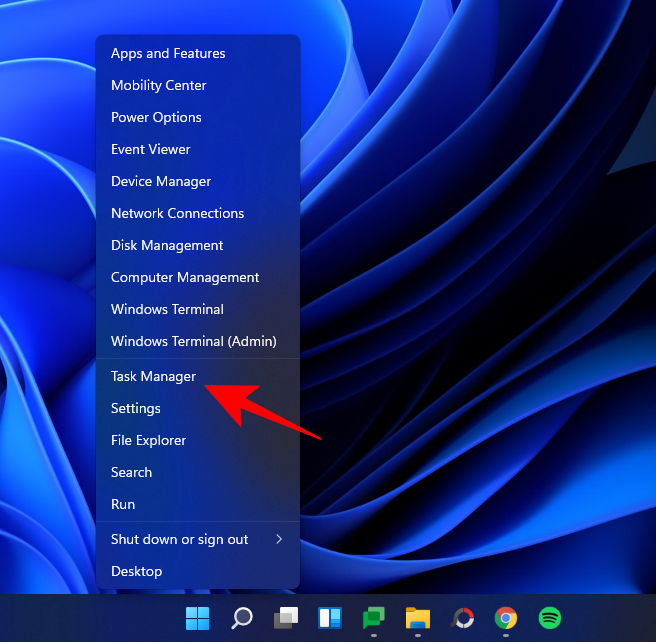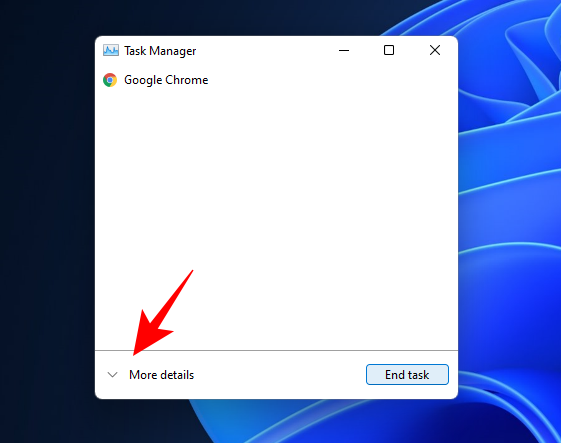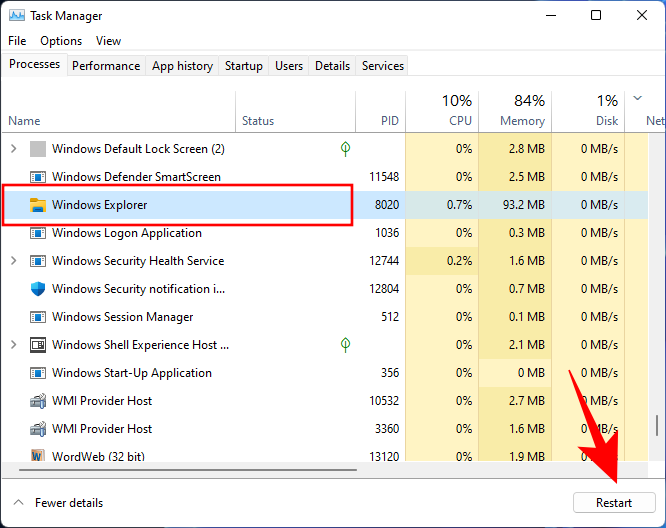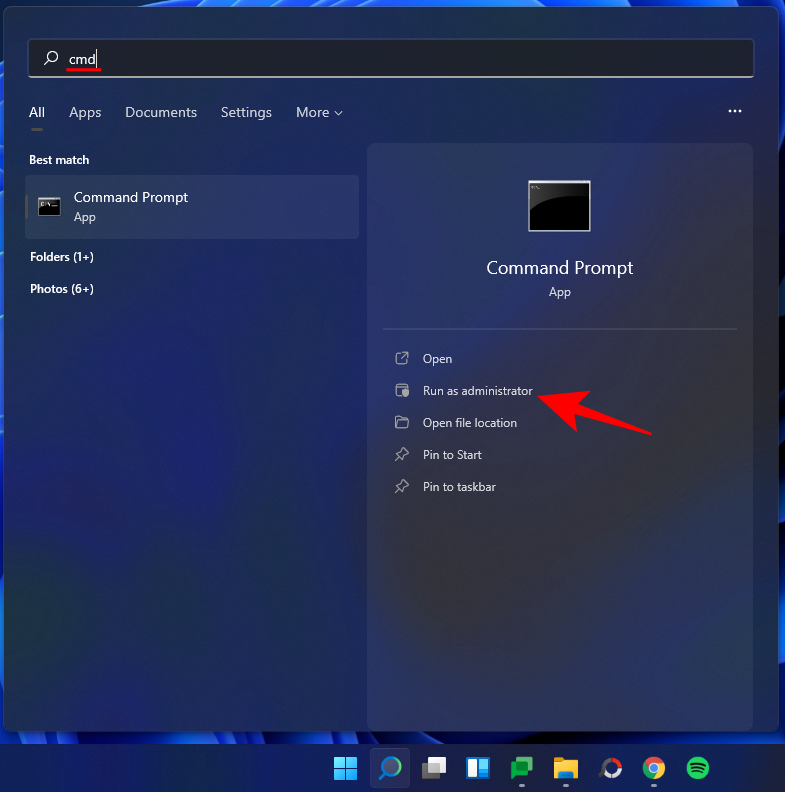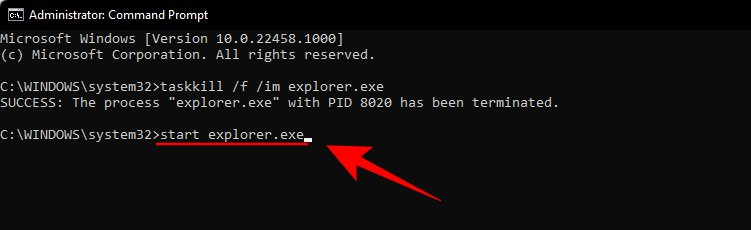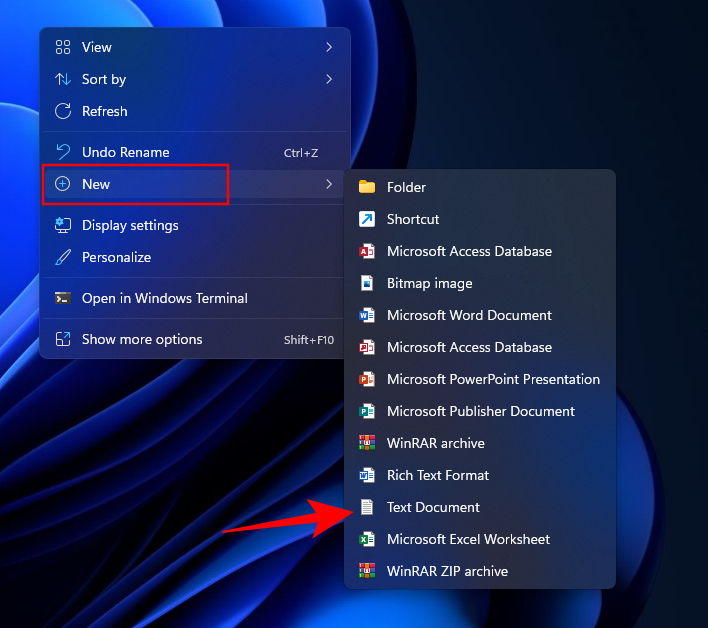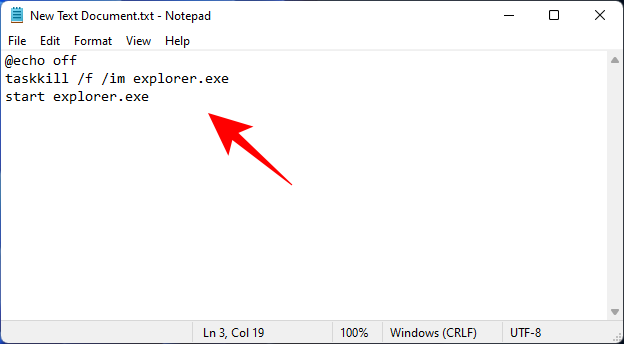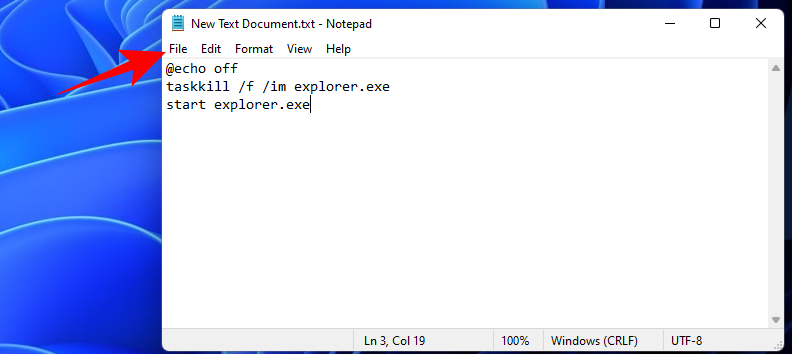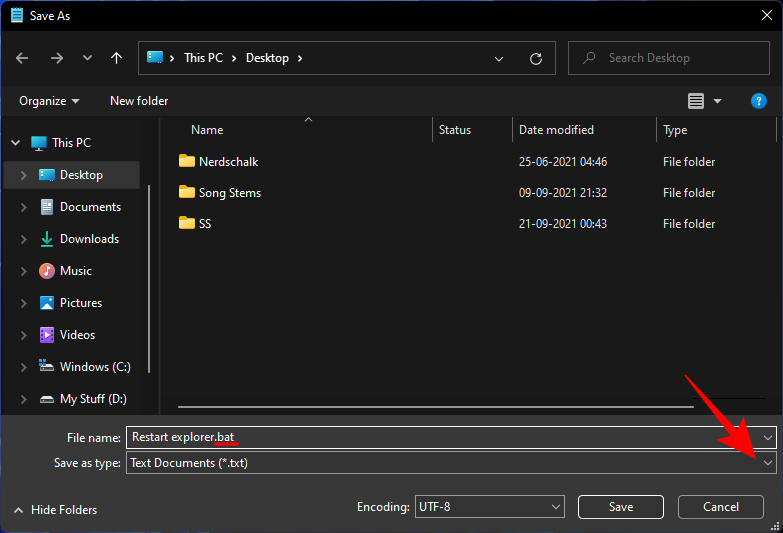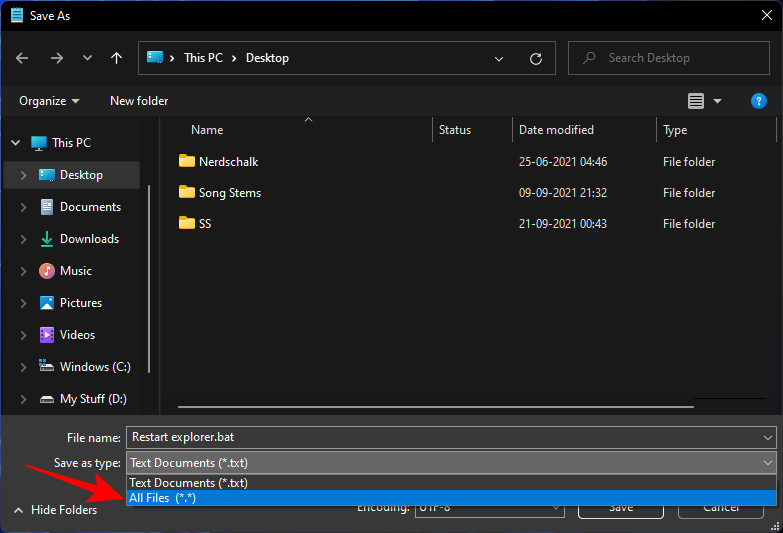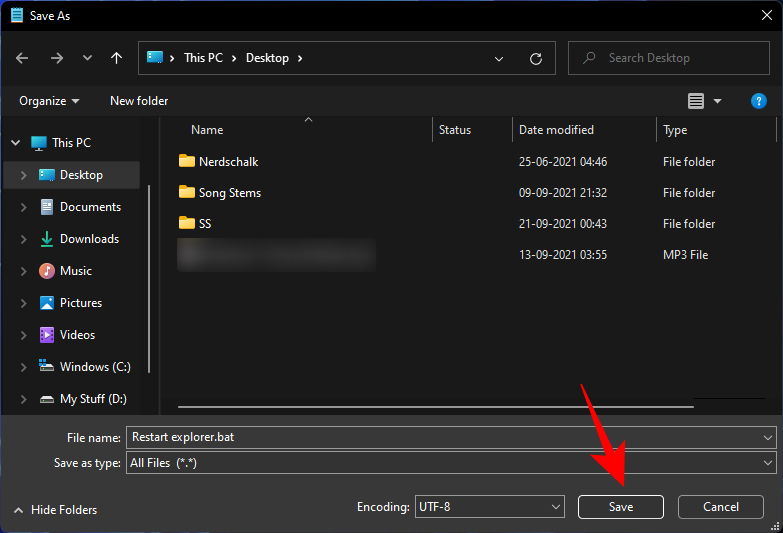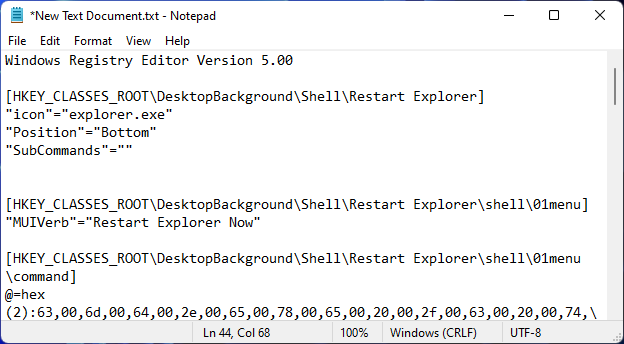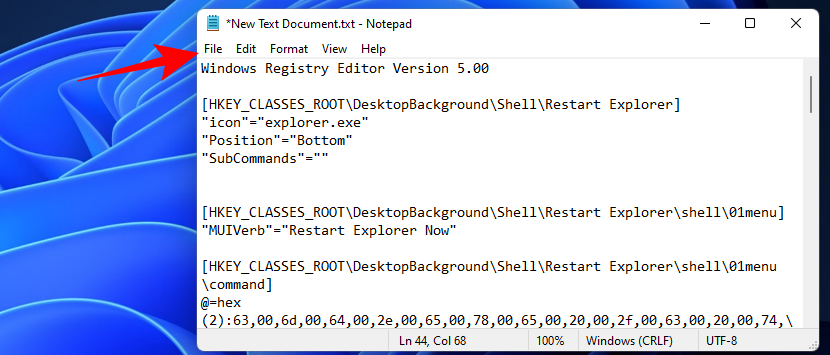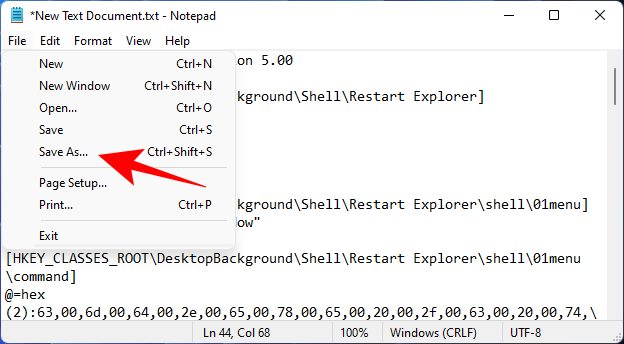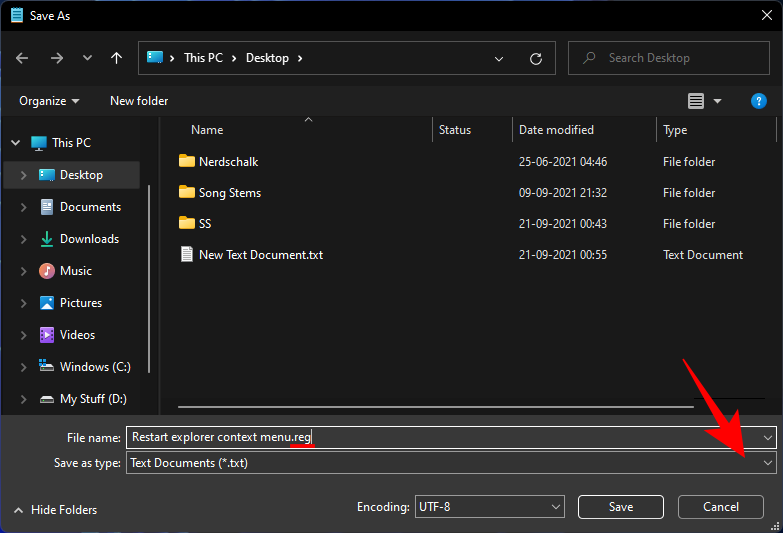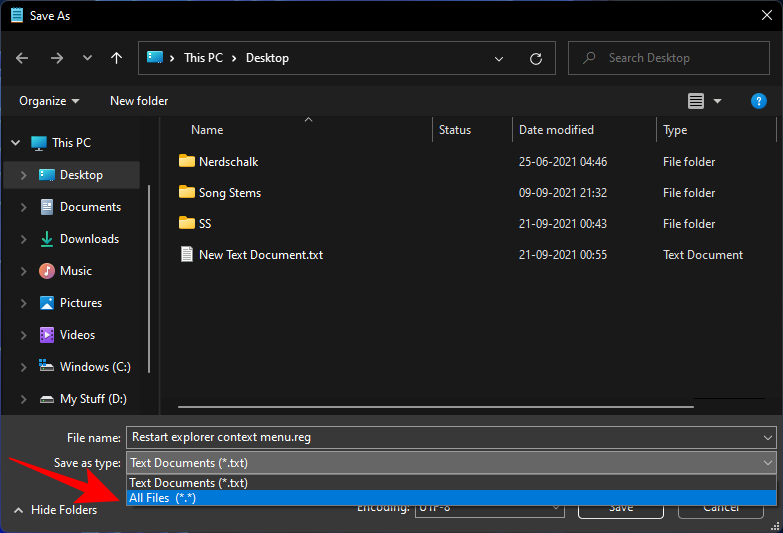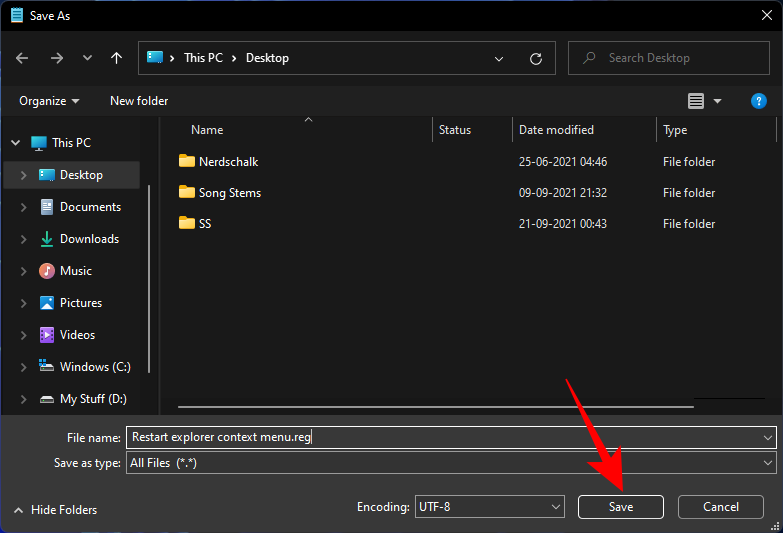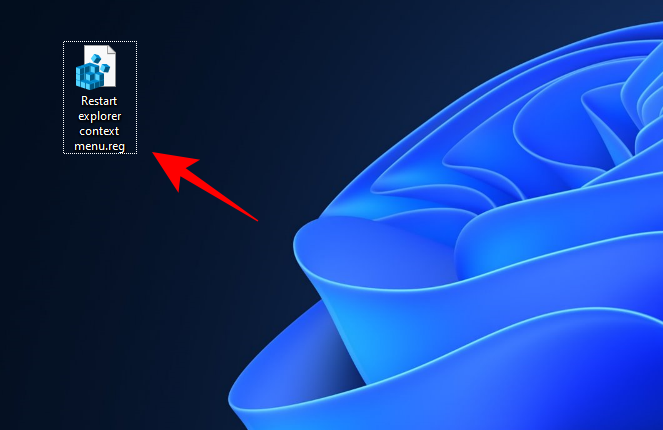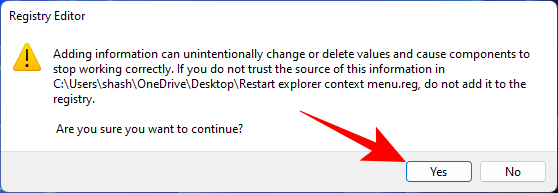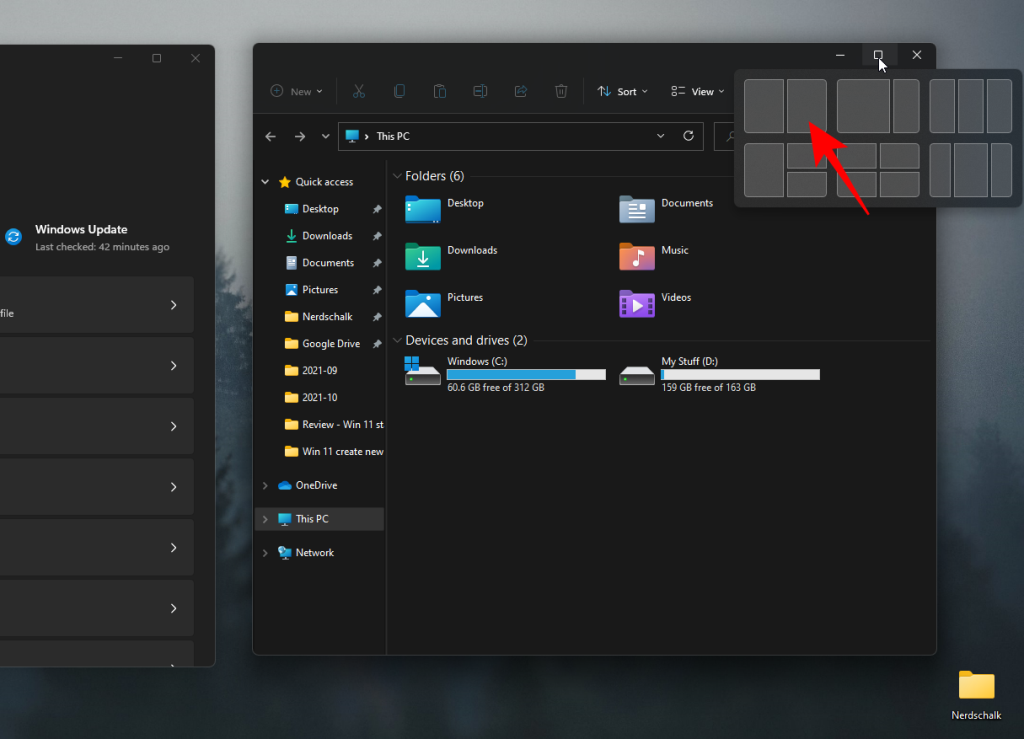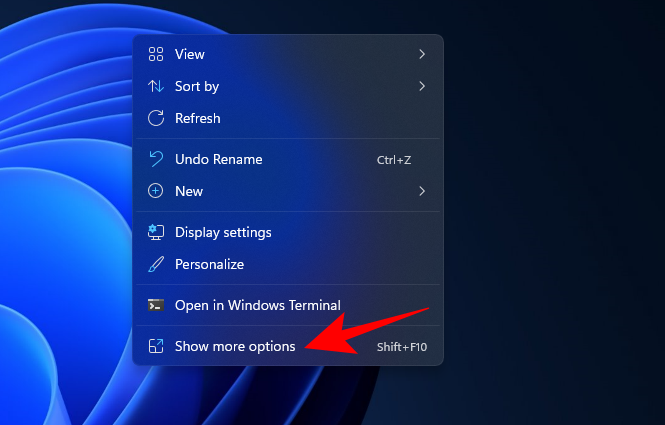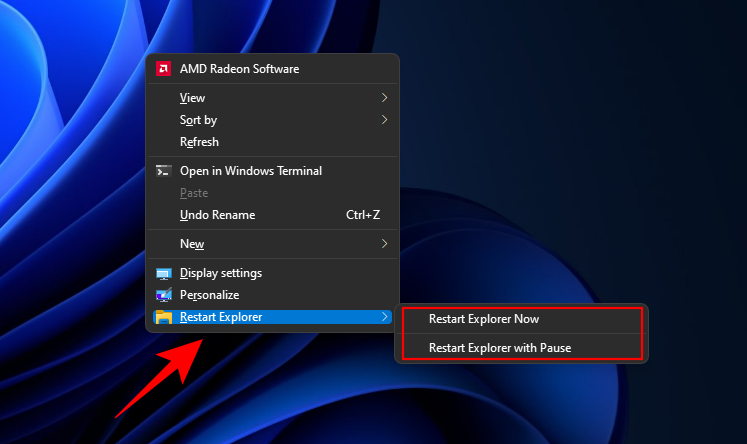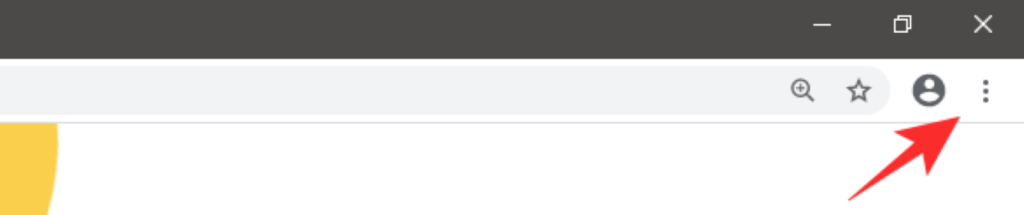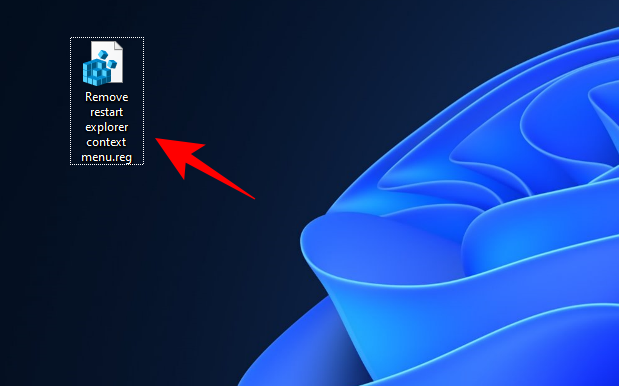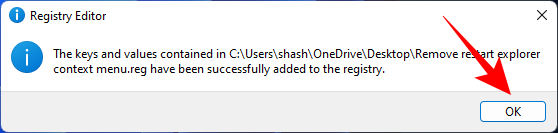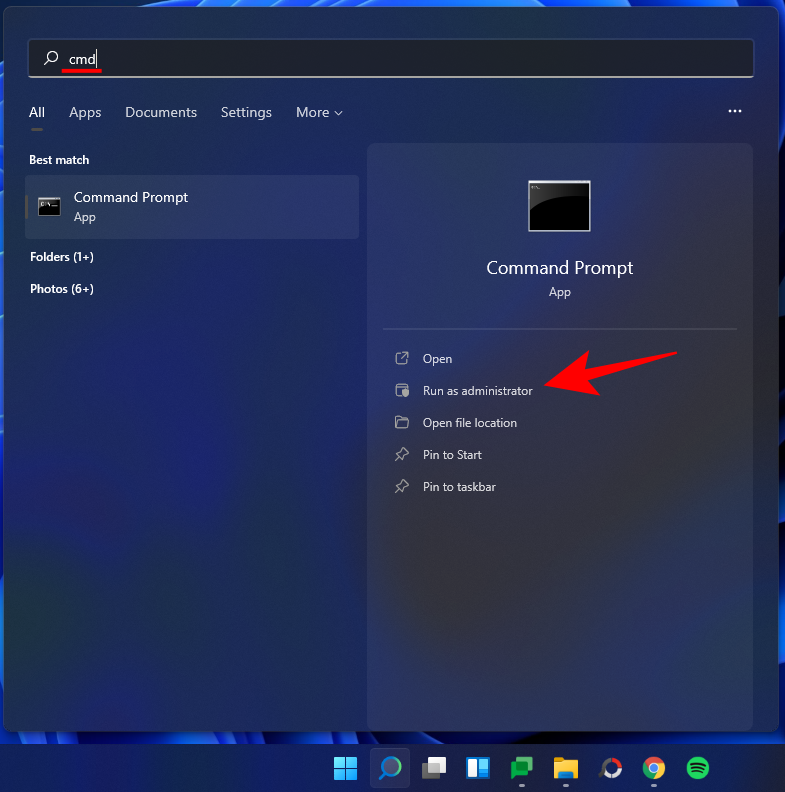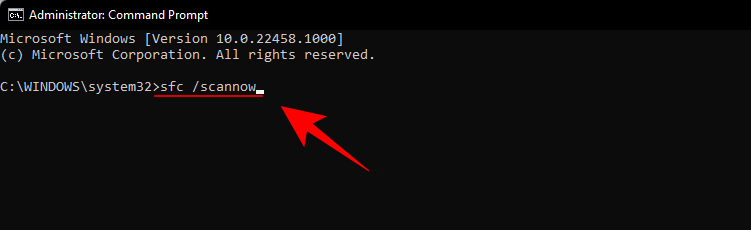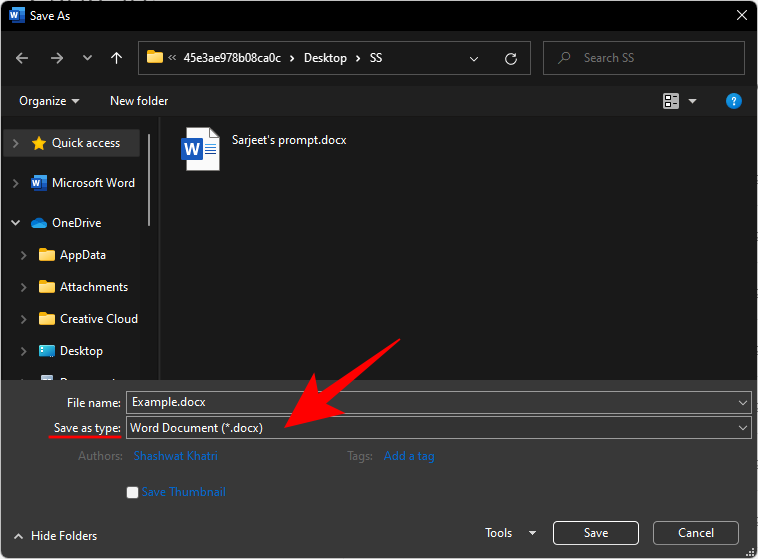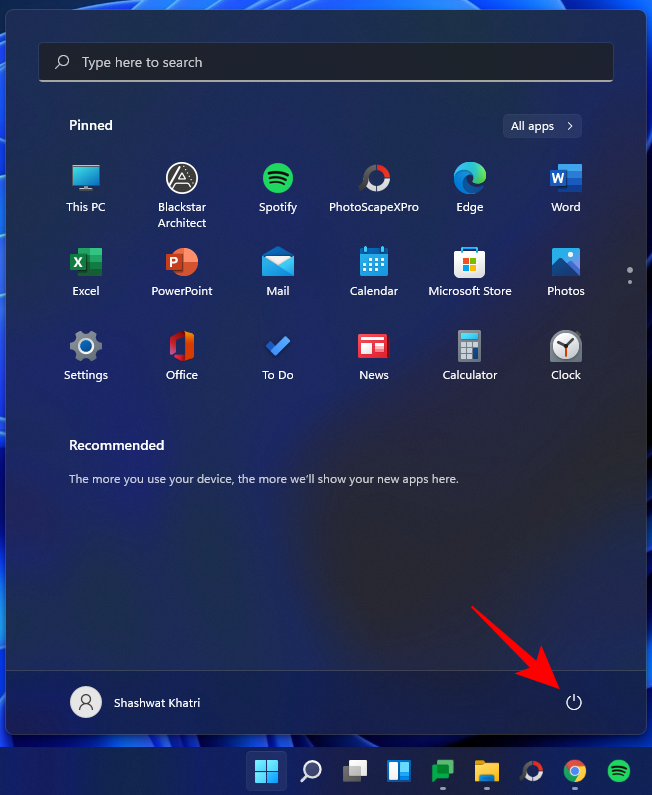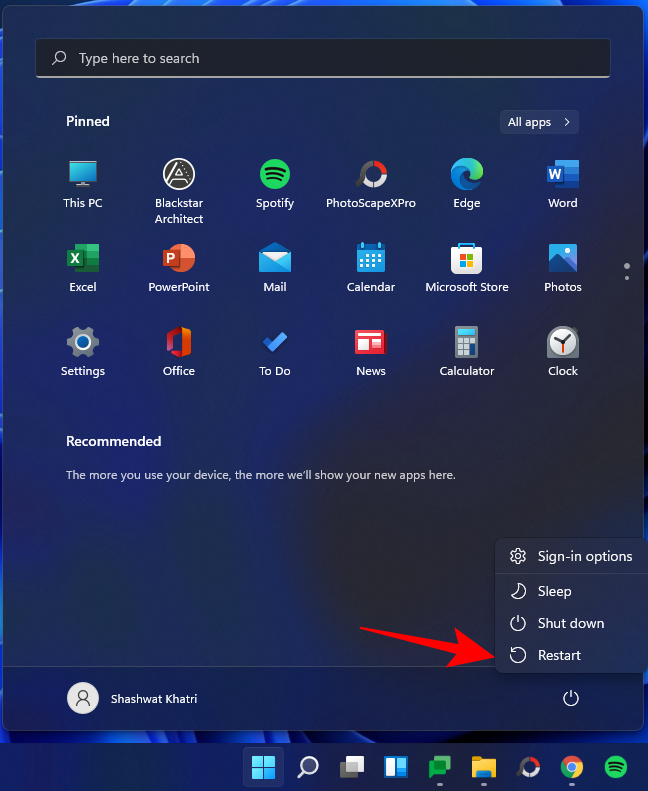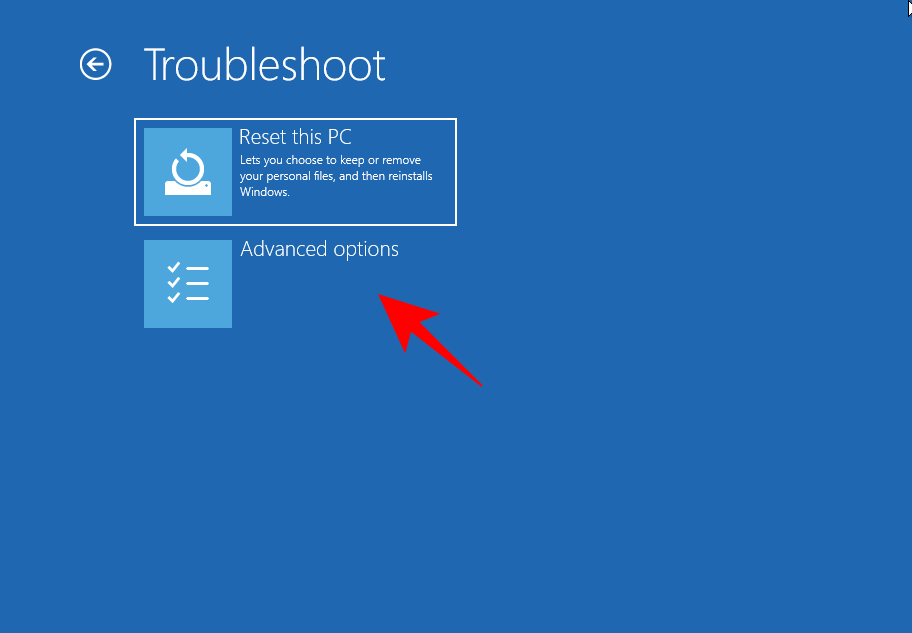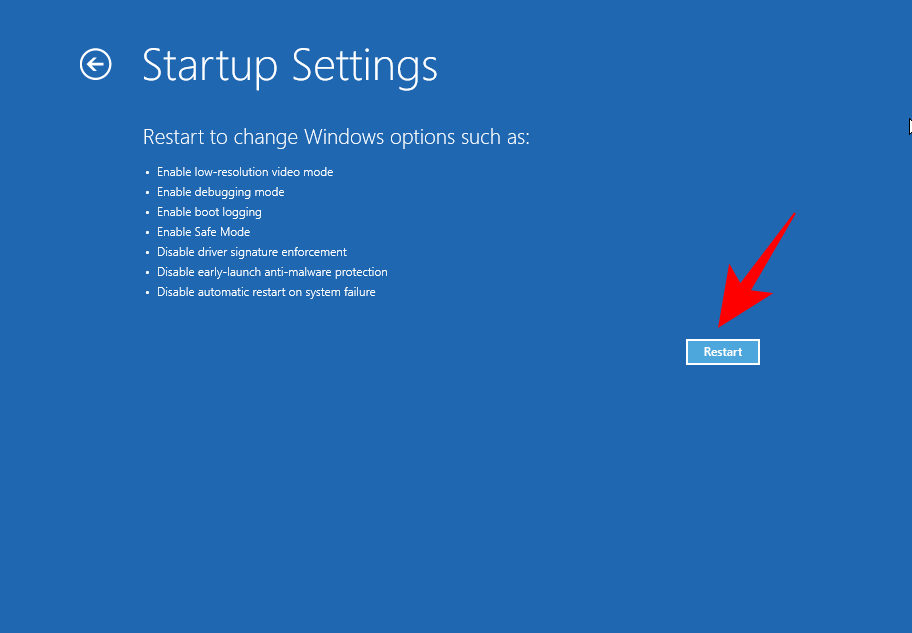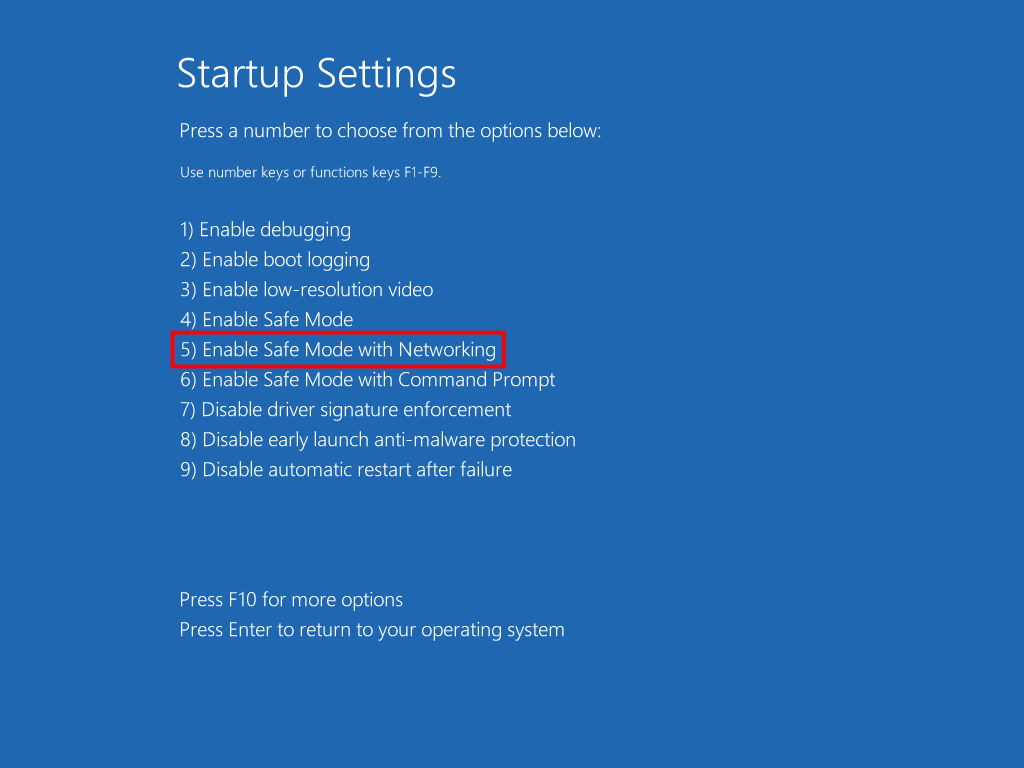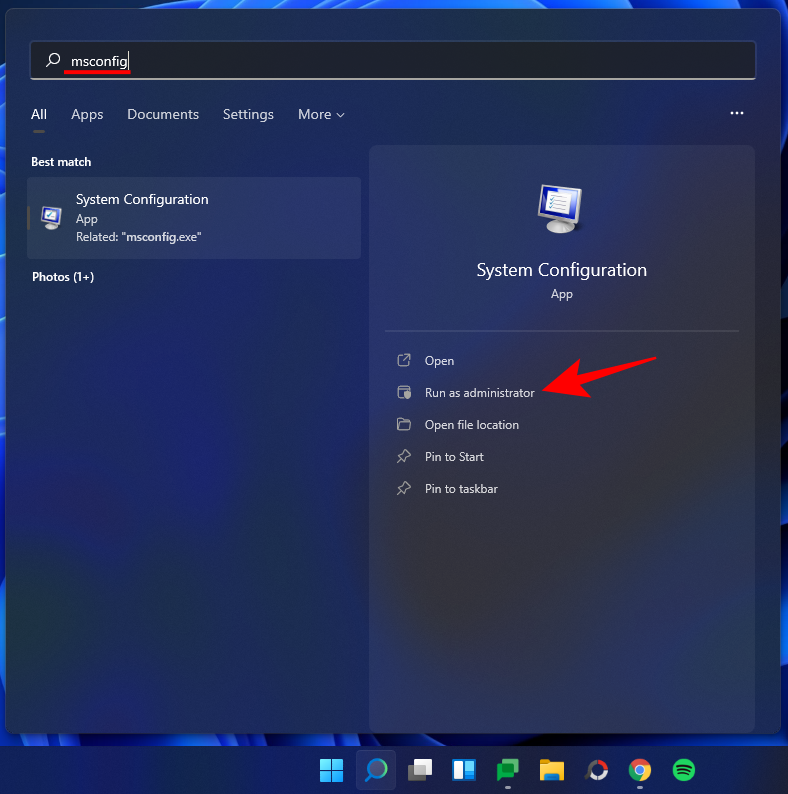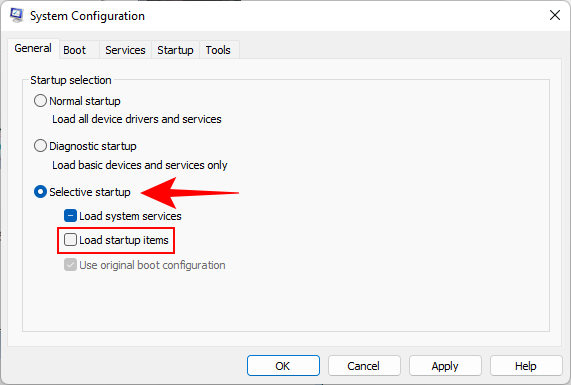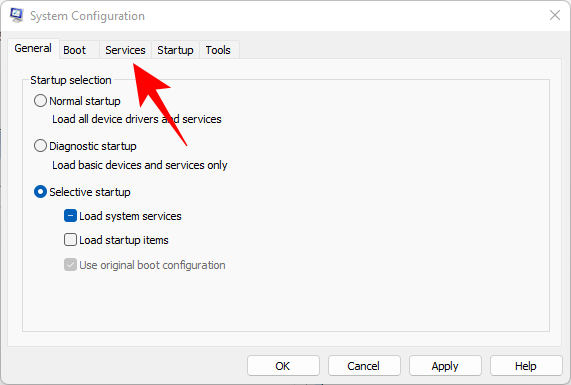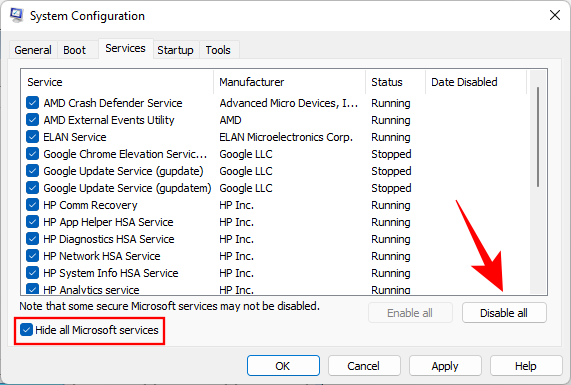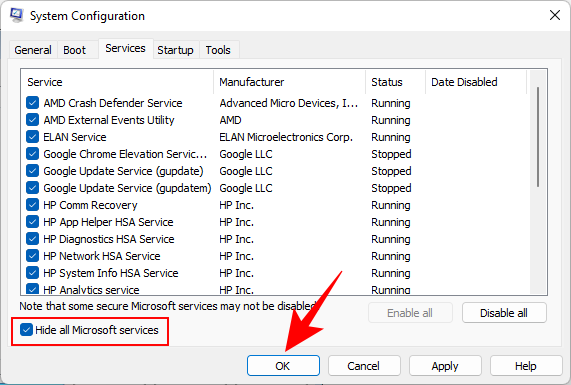Windows Explorer er gáttin að grafíska notendaviðmótinu (GUI) sem við förum um Windows stýrikerfið með. Það er notendaskelin sem gerir manni kleift að kanna skjáborðið, skráasafnið, upphafsvalmyndina og verkstikuna og fjölda annarra hluta sem tengjast henni. Í ákveðnum aðstæðum gætir þú þurft að endurræsa hann, eins og þegar einn eða fleiri þættir þess byrja að bila eða ef skjárinn þinn frýs.
Með Windows 11 hefur Microsoft styrkt Windows Explorer verulega og „miðstýrt“ alla upplifunina. En leiðirnar til að endurræsa það eru enn þær sömu. Hér skoðum við hvernig á að endurræsa Windows Explorer og hvað gerist þegar þú gerir það.
Innihald
Hvað gerist þegar þú endurræsir Windows Explorer (og hvenær ættir þú að gera það)?
Að endurræsa Windows Explorer er alveg eins og að endurræsa öll önnur forrit - það slekkur á notendaskelinni og ræsir það aftur. Þetta þýðir að allir ferlar sem eru háðir því, eins og skjáborðið, verkstikan, upphafsvalmyndin og skráarkönnuðurinn munu allir endurhlaða og laga þar með öll smá vandamál sem gætu hafa verið. Ef kerfið þitt er að frýs eða seinkar er oft nóg að endurræsa Windows Explorer til að leysa málið.
Það er gott að vita hvernig á að fara að því þar sem þetta er ein fljótlegasta leiðin til að laga stamandi skjáborðsupplifun eða verkstiku sem svarar ekki. Windows Explorer þarf að endurræsa þegar þú gerir breytingar á HKEY_CURRENT_USER skránni líka, sem er önnur ástæða til að vita hvernig á að gera það.
Þú getur líka einfaldlega lokað Windows Explorer án þess að endurræsa hann. Ef þú gerir það verður þú skilinn eftir með autt skjáborð án verkefnastikunnar eða upphafsvalmyndina. Skráarkönnuðurinn verður heldur ekki tiltækur. En að byrja á því aftur er hnökralaust.
Tengt: Hvernig á að endurstilla Windows 11
Endurræstu File Explorer á Windows 11
Hér eru allar leiðirnar sem þú getur endurræst Windows Explorer á Windows 11. Athugaðu að þó sjónrænar tilvísanir sem sýndar eru í þessari handbók séu af Windows 11, virka þessar aðferðir einnig fyrir Windows 10.
Aðferð #01: Notkun Task Manager
Fyrst skaltu opna Task Manager með því að ýta Ctrl + Shift + Escsamtímis. Að öðrum kosti geturðu líka einfaldlega hægrismellt á Start valmyndina og valið Task Manager .
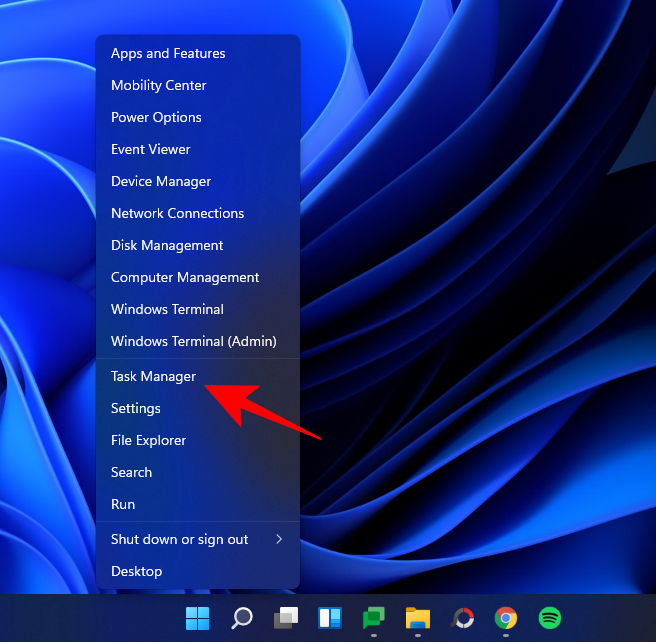
Smelltu á Nánari upplýsingar ef Verkefnastjórinn opnast í litlu formi.
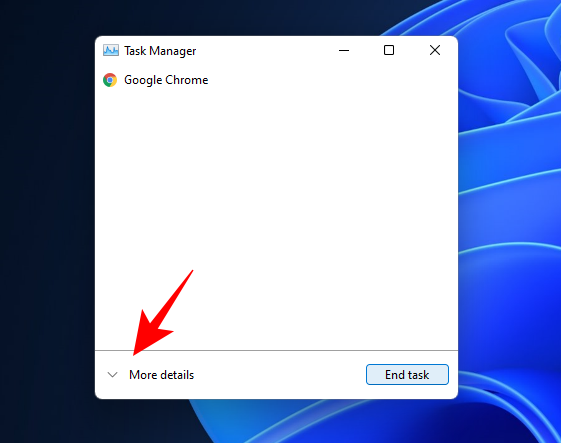
Skrunaðu í gegnum ferla og finndu Windows Explorer. Veldu það og smelltu síðan á Endurræsa neðst í hægra horninu.
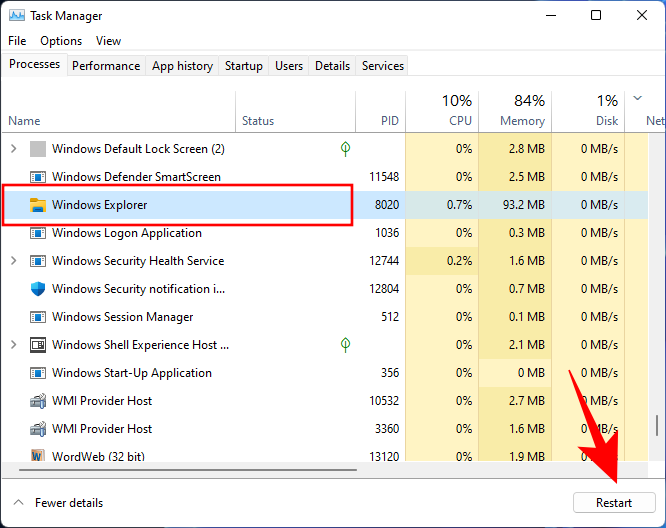
Sjónrænu þættirnir á skjánum þínum hverfa um stund og koma síðan aftur. Þetta þýðir að Windows Explorer tókst að loka og endurræsa.
Tengt: Hvernig á að fjarlægja uppfærslur á Windows 11
Aðferð #02: Notkun stjórnunarkvaðningar/Windows Terminal/PowerShell
Önnur leið til að endurræsa Windows Explorer er í gegnum Windows Terminal eins og Command Prompt eða PowerShell. Í dæminu okkar erum við að fara með fyrrnefnda en skipanirnar eru þær sömu fyrir báðar.
Ýttu á Start, sláðu inn cmd (eða powershell) og smelltu síðan á Keyra sem stjórnandi .
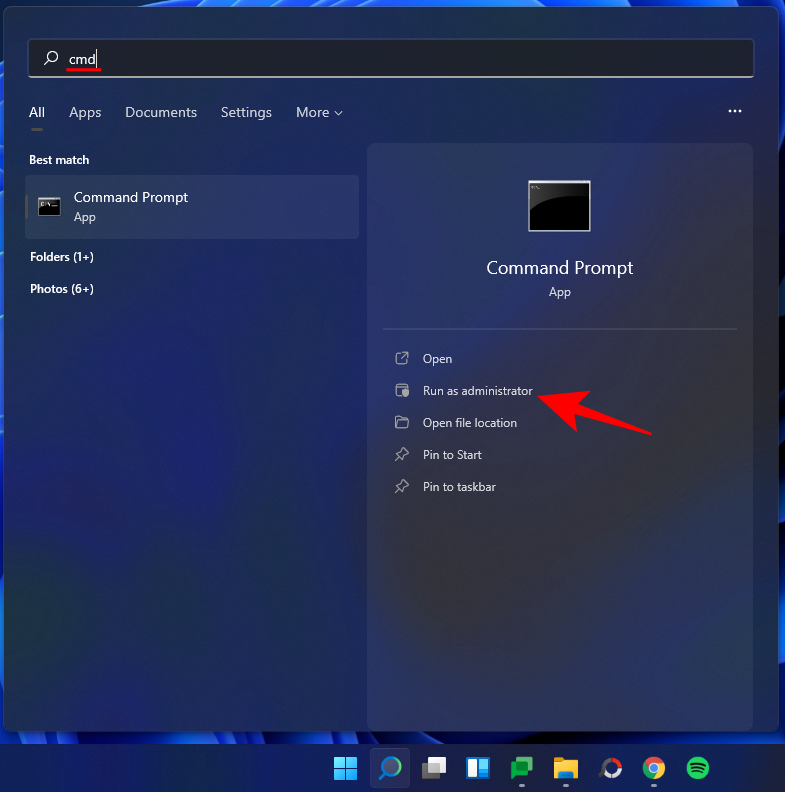
Sláðu nú inn eftirfarandi skipun:
taskkill /f /im explorer.exe

Ýttu síðan á Enter. Um leið og þú gerir það muntu sjá að skjáborðið verður svart og Start valmyndin og verkefnastikan hverfa. Þetta þýðir að þú hefur lokað Windows Explorer. Til að ræsa það aftur skaltu slá inn eftirfarandi skipun:
start explorer.exe
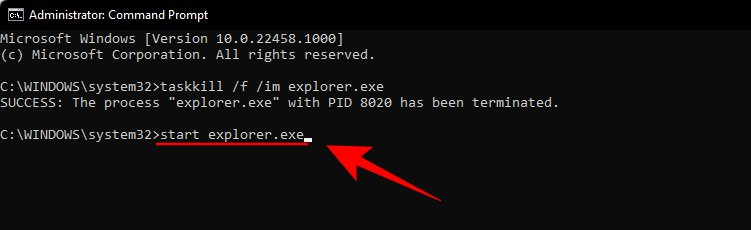
Ýttu síðan á Enter. Sjónrænu þættirnir munu koma aftur strax.
Aðferð #03: Notkun hópskriftar
Þú getur líka búið til lotuforskrift til að endurræsa Windows Explorer þannig að næst þegar þú þarft að gera það þarftu aðeins að tvísmella á það. Svona:
Hægrismelltu á skjáborðið og veldu Nýtt > Textaskjal .
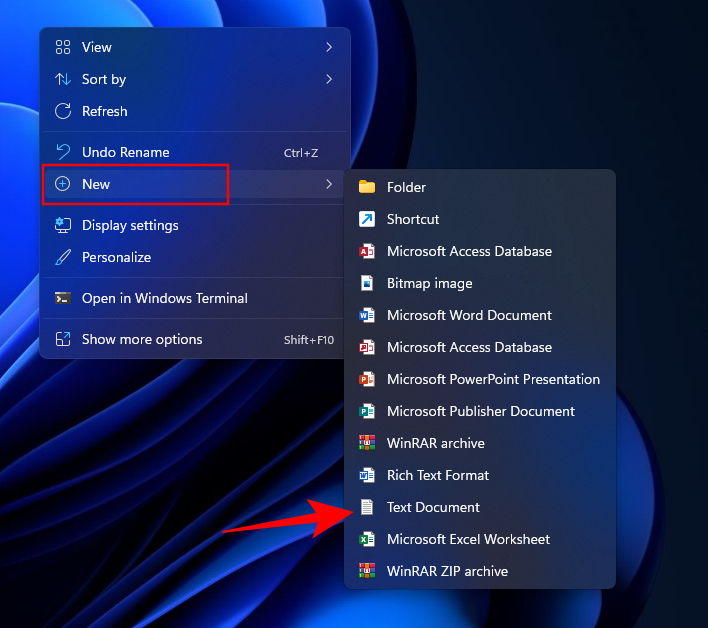
Opnaðu þessa Notepad skrá og sláðu síðan inn eftirfarandi:
@echo off
taskkill /f /im explorer.exe
start explorer.exe
Að öðrum kosti geturðu afritað ofangreint og límt það inn í textaskjalið.
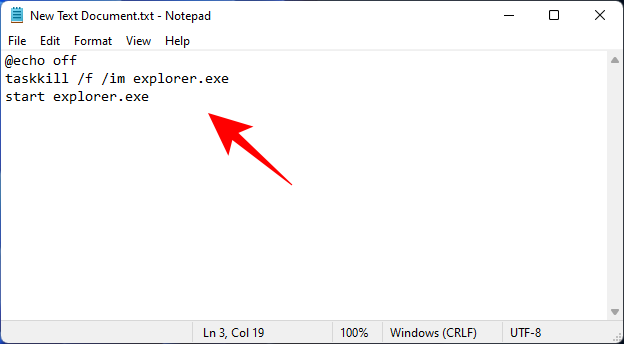
Smelltu síðan á File .
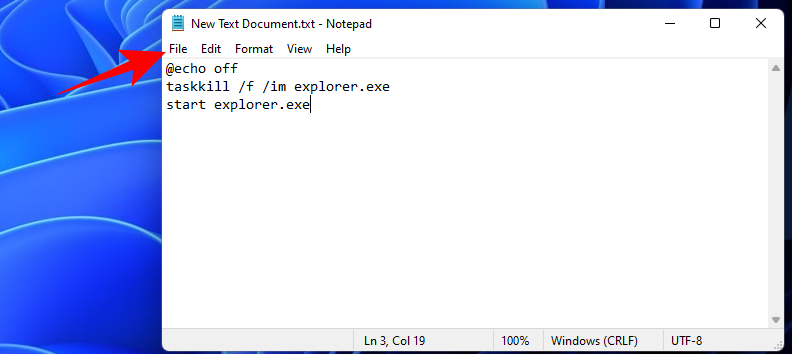
Veldu Vista sem .

Gefðu þessari skrá nafn og vistaðu viðbætur hennar sem .bat . Smelltu síðan á fellivalmyndina við hliðina á Vista sem tegund .
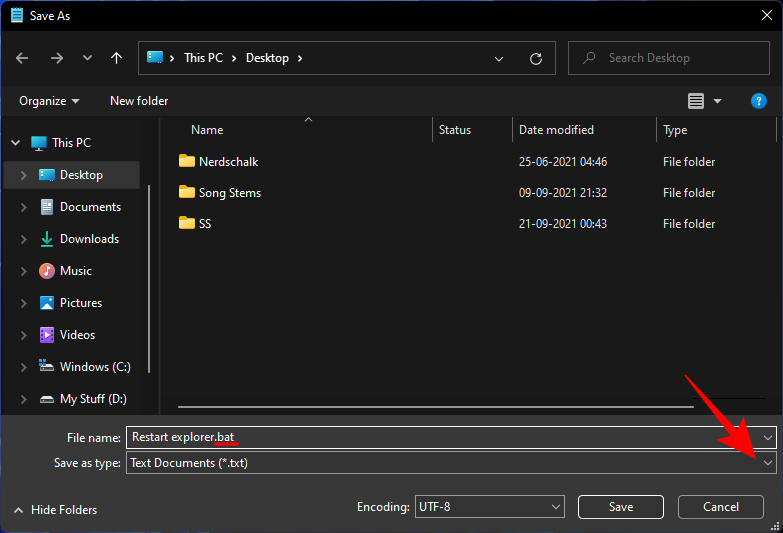
Veldu Allar skrár .
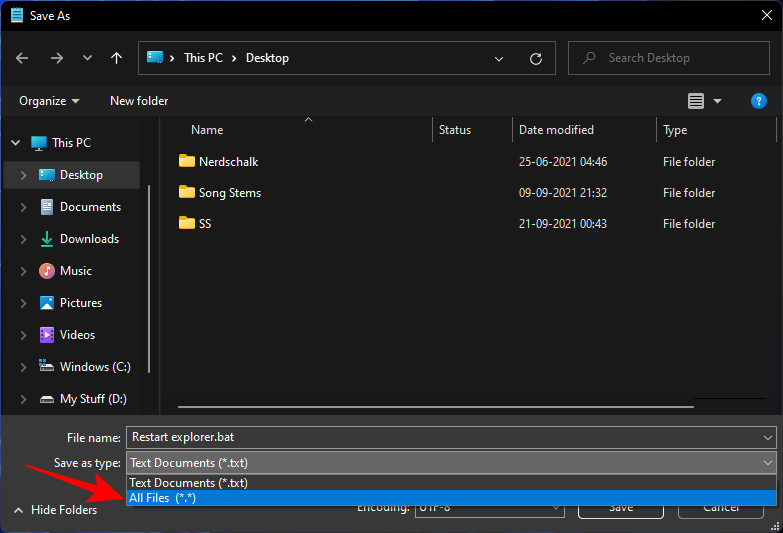
Smelltu síðan á Vista .
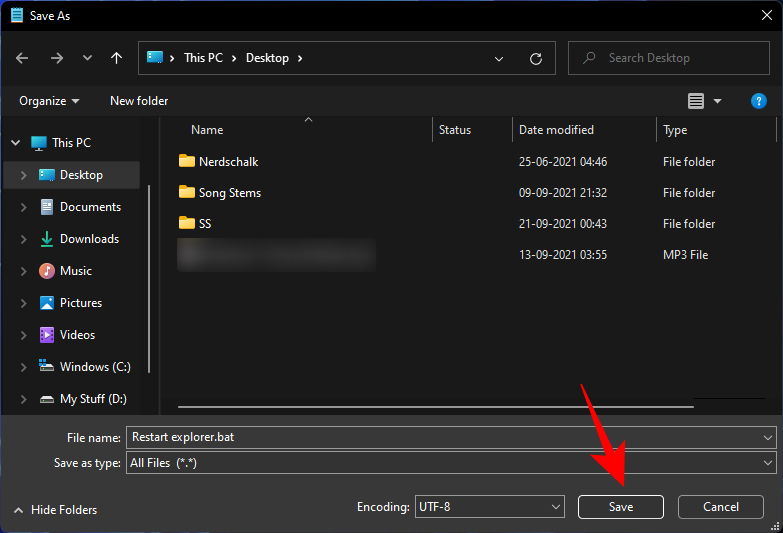
Hópskráin þín til að endurræsa Windows Explorer er nú búin til á skjáborðinu. Hvenær sem þú þarft að endurræsa Windows Explorer næst skaltu einfaldlega tvísmella á þessa .bat skrá.

Ef ofangreindar aðferðir virðast of vandaðar fyrir þig geturðu bætt við möguleika til að endurræsa Windows Explorer við samhengisvalmyndina til að auðvelda aðgang. Hins vegar, til að gera það, verður þú að búa til skrásetningarskrá sem er sértæk fyrir verkefnið. Svona á að fara að því:
Opnaðu textaskjal (Notepad skrá) eins og sýnt er áður. Sláðu síðan inn eftirfarandi:
Windows Registry Editor Version 5.00
[HKEY_CLASSES_ROOT\DesktopBackground\Shell\Restart Explorer]
"icon"="explorer.exe"
"Position"="Bottom"
"SubCommands"=""
[HKEY_CLASSES_ROOT\DesktopBackground\Shell\Restart Explorer\shell\01menu]
"MUIVerb"="Restart Explorer Now"
[HKEY_CLASSES_ROOT\DesktopBackground\Shell\Restart Explorer\shell\01menu\command]
@=hex(2):63,00,6d,00,64,00,2e,00,65,00,78,00,65,00,20,00,2f,00,63,00,20,00,74,\
00,61,00,73,00,6b,00,6b,00,69,00,6c,00,6c,00,20,00,2f,00,66,00,20,00,2f,00,\
69,00,6d,00,20,00,65,00,78,00,70,00,6c,00,6f,00,72,00,65,00,72,00,2e,00,65,\
00,78,00,65,00,20,00,20,00,26,00,20,00,73,00,74,00,61,00,72,00,74,00,20,00,\
65,00,78,00,70,00,6c,00,6f,00,72,00,65,00,72,00,2e,00,65,00,78,00,65,00,00,\
00
[HKEY_CLASSES_ROOT\DesktopBackground\Shell\Restart Explorer\shell\02menu]
"MUIVerb"="Restart Explorer with Pause"
"CommandFlags"=dword:00000020
[HKEY_CLASSES_ROOT\DesktopBackground\Shell\Restart Explorer\shell\02menu\command]
@=hex(2):63,00,6d,00,64,00,2e,00,65,00,78,00,65,00,20,00,2f,00,63,00,20,00,40,\
00,65,00,63,00,68,00,6f,00,20,00,6f,00,66,00,66,00,20,00,26,00,20,00,65,00,\
63,00,68,00,6f,00,2e,00,20,00,26,00,20,00,65,00,63,00,68,00,6f,00,20,00,53,\
00,74,00,6f,00,70,00,70,00,69,00,6e,00,67,00,20,00,65,00,78,00,70,00,6c,00,\
6f,00,72,00,65,00,72,00,2e,00,65,00,78,00,65,00,20,00,70,00,72,00,6f,00,63,\
00,65,00,73,00,73,00,20,00,2e,00,20,00,2e,00,20,00,2e,00,20,00,26,00,20,00,\
65,00,63,00,68,00,6f,00,2e,00,20,00,26,00,20,00,74,00,61,00,73,00,6b,00,6b,\
00,69,00,6c,00,6c,00,20,00,2f,00,66,00,20,00,2f,00,69,00,6d,00,20,00,65,00,\
78,00,70,00,6c,00,6f,00,72,00,65,00,72,00,2e,00,65,00,78,00,65,00,20,00,26,\
00,20,00,65,00,63,00,68,00,6f,00,2e,00,20,00,26,00,20,00,65,00,63,00,68,00,\
6f,00,2e,00,20,00,26,00,20,00,65,00,63,00,68,00,6f,00,20,00,57,00,61,00,69,\
00,74,00,69,00,6e,00,67,00,20,00,74,00,6f,00,20,00,73,00,74,00,61,00,72,00,\
74,00,20,00,65,00,78,00,70,00,6c,00,6f,00,72,00,65,00,72,00,2e,00,65,00,78,\
00,65,00,20,00,70,00,72,00,6f,00,63,00,65,00,73,00,73,00,20,00,77,00,68,00,\
65,00,6e,00,20,00,79,00,6f,00,75,00,20,00,61,00,72,00,65,00,20,00,72,00,65,\
00,61,00,64,00,79,00,20,00,2e,00,20,00,2e,00,20,00,2e,00,20,00,26,00,20,00,\
70,00,61,00,75,00,73,00,65,00,20,00,26,00,26,00,20,00,73,00,74,00,61,00,72,\
00,74,00,20,00,65,00,78,00,70,00,6c,00,6f,00,72,00,65,00,72,00,2e,00,65,00,\
78,00,65,00,20,00,26,00,26,00,20,00,65,00,78,00,69,00,74,00,00,00
Til að einfalda ferlið skaltu einfaldlega afrita ofangreint og líma það inn í skrifblokkina.
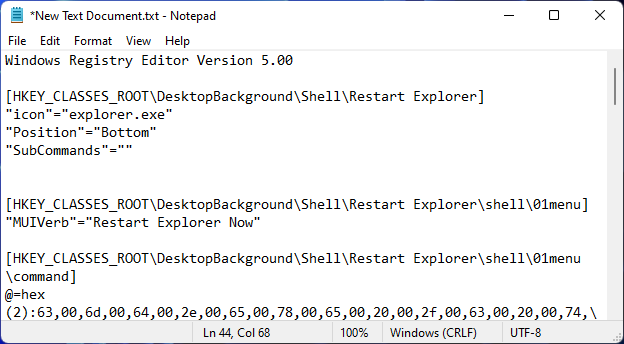
Smelltu síðan á File .
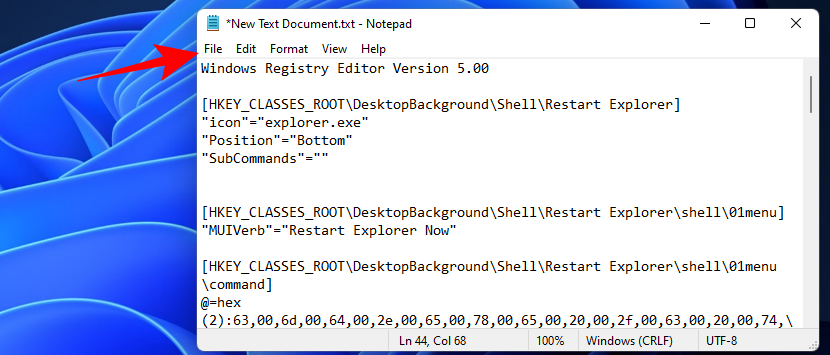
Veldu Vista sem .
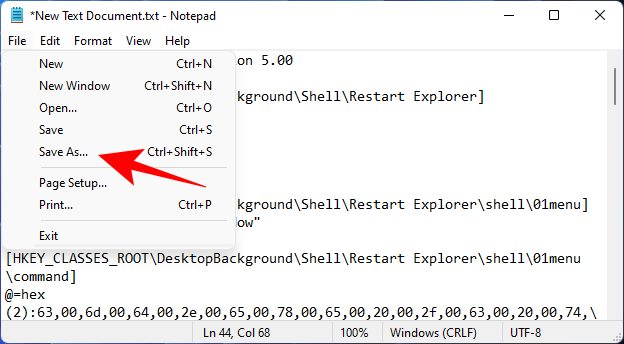
Gefðu þessari skrá nafn og endaðu hana með .reg . Smelltu síðan á fellivalmyndina við hliðina á Vista sem tegund .
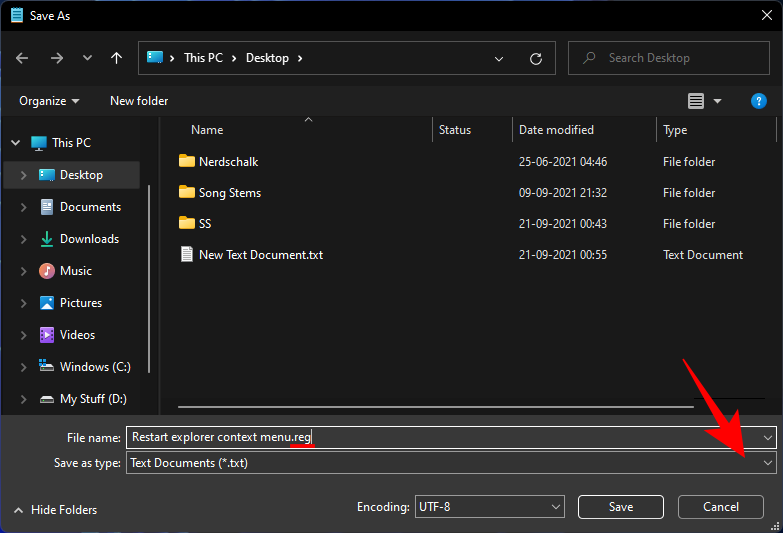
Veldu Allar skrár .
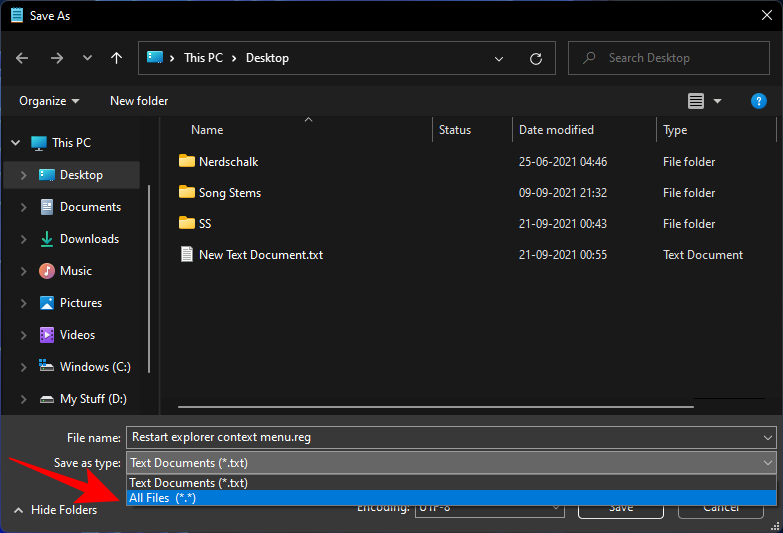
Smelltu á Vista .
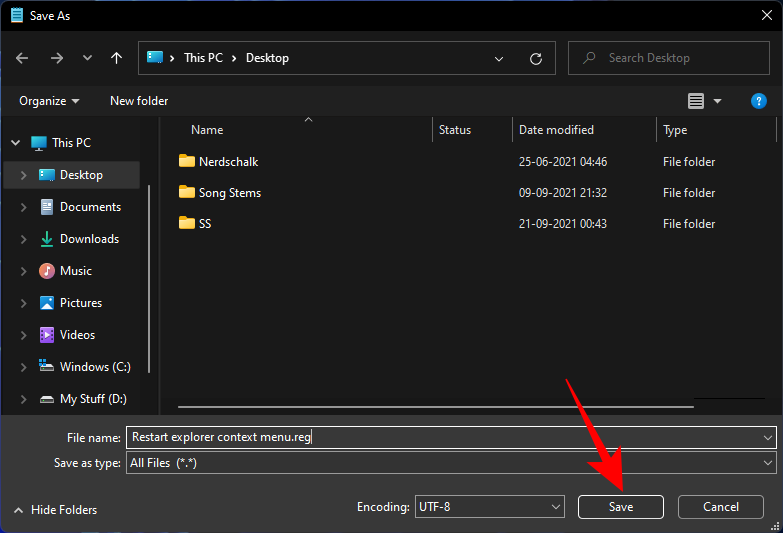
Tvísmelltu nú á þessa nýstofnaða skrásetningarskrá.
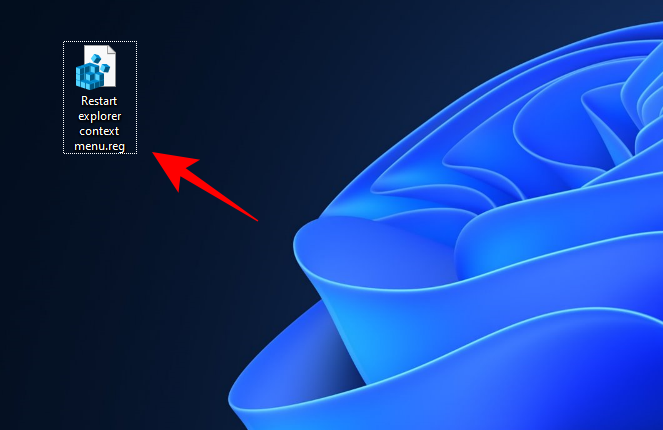
When prompted, click Yes.
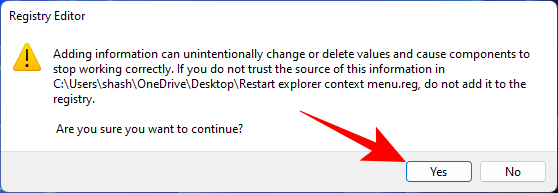
You will now get a confirmation message that the keys and values in this file are successfully added to the registry. Click OK.
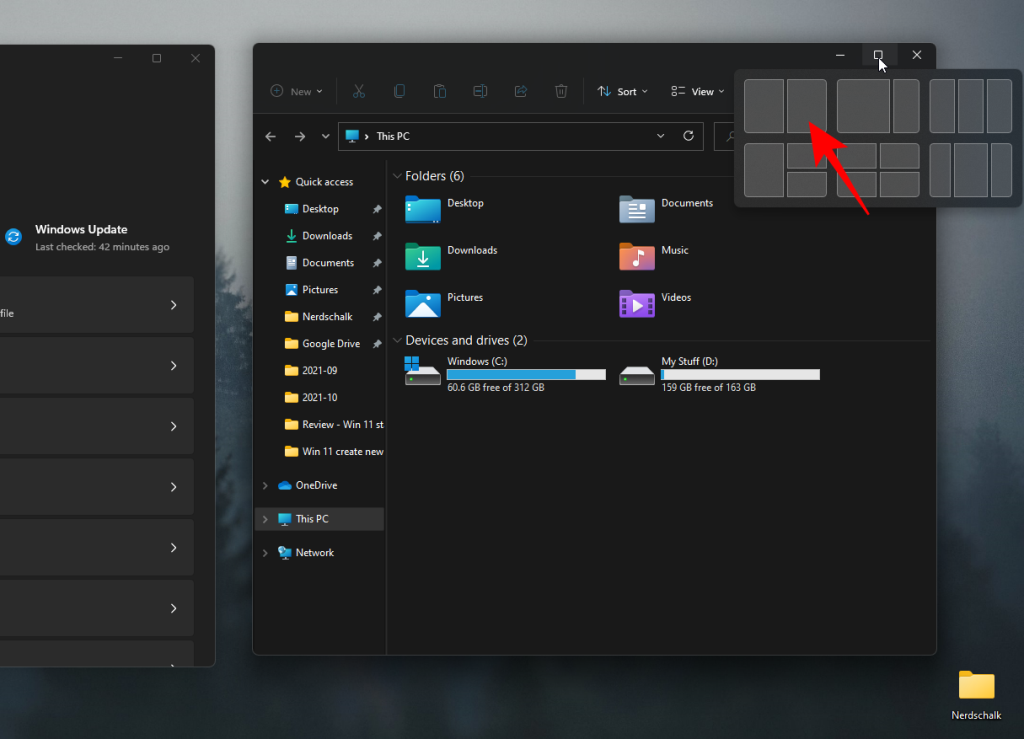
To see the new context menu option to Restart Windows Explorer, right-click on the desktop and select Show more options.
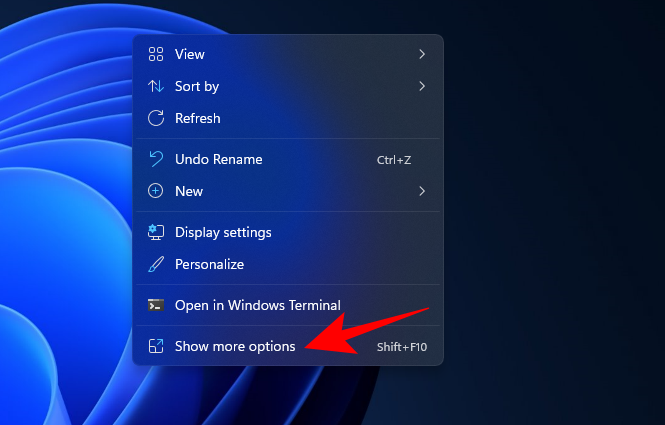
The option to Restart Explorer will be at the bottom. Hover over it to get the options to Restart Explorer Now or Restart Explorer with Pause.
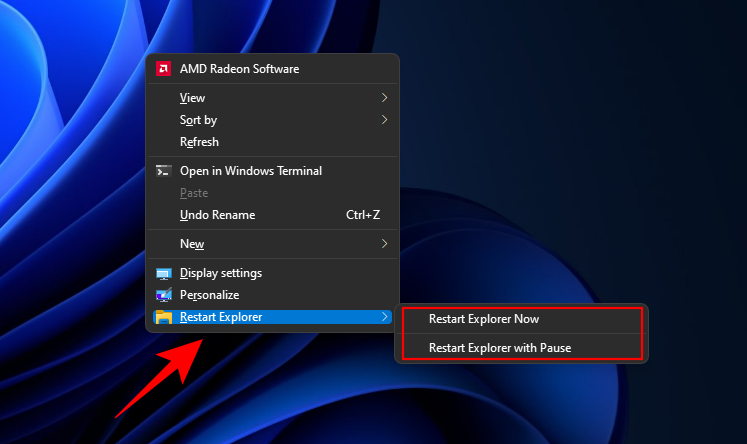
If you’d like to remove this option, create a notepad file and paste the content mentioned below in it.
Windows Registry Editor Version 5.00
[-HKEY_CLASSES_ROOT\DesktopBackground\Shell\Restart Explorer]
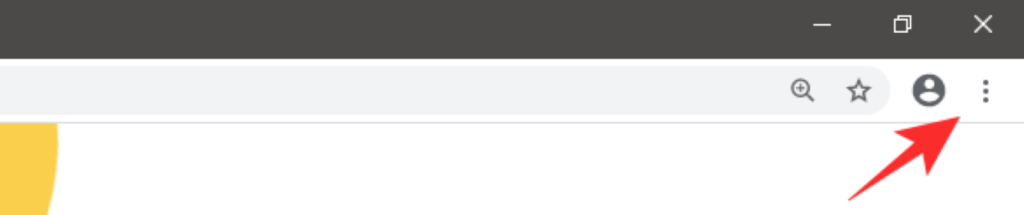
Then click on File > Save as.

Save the file as a .reg file as we did before and save file type as ‘All files’. Then click Save.

Then double-click this newly created registry file.
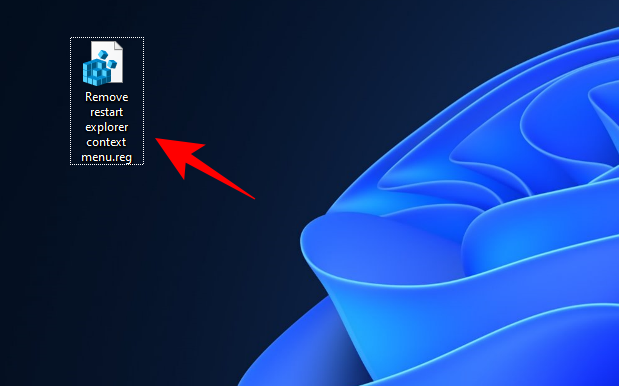
When prompted, click Yes, then click OK.
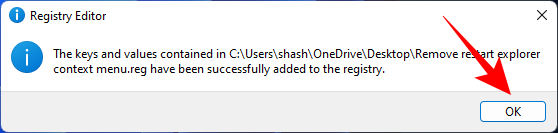
The option to restart Explorer from the Context Menu will no longer be available.
Fix: Windows Explorer has stopped working
The number one fix to Windows Explorer problems is to restart Windows Explorer using any of the methods mentioned above. This gives all the visual elements of the user shell a soft reboot, allowing them to load the data again and fix any issues that they might be having.
But there are a few other potential fixes that you may want to check out as well. Here they are:
Run SFC scan
Windows Explorer may be encountering issues due to corrupt system files. Here’s how you can check for the same and fix it:
Press Start, type cmd, and click on Run as administrator.
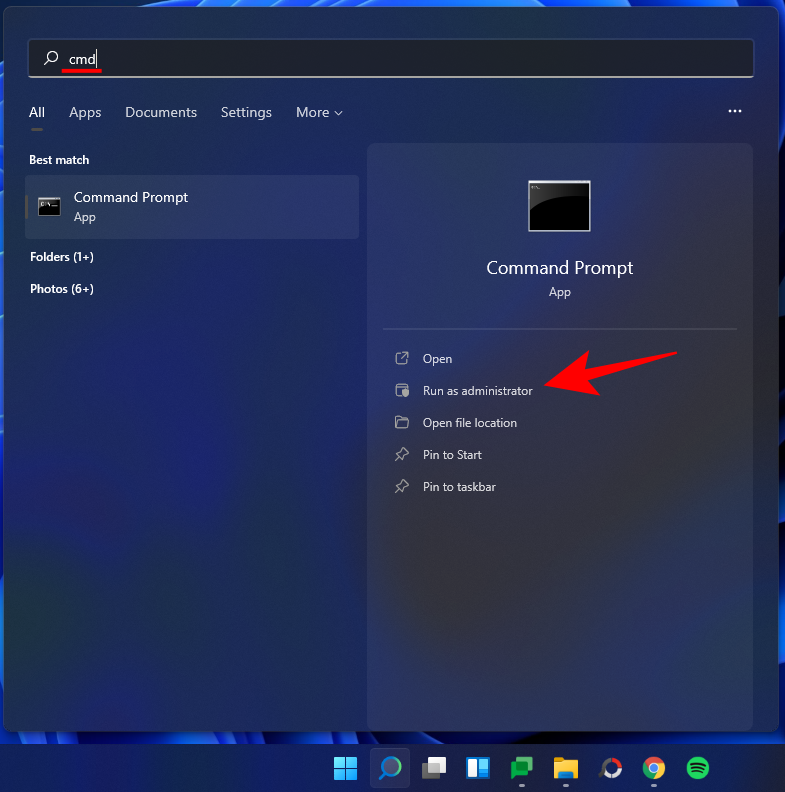
Now type the following command:
sfc /scannow
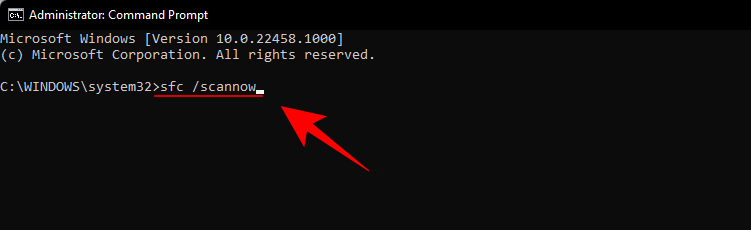
Then press Enter. This will start the System File Checker scan. You may have to wait a while before the process is finished.
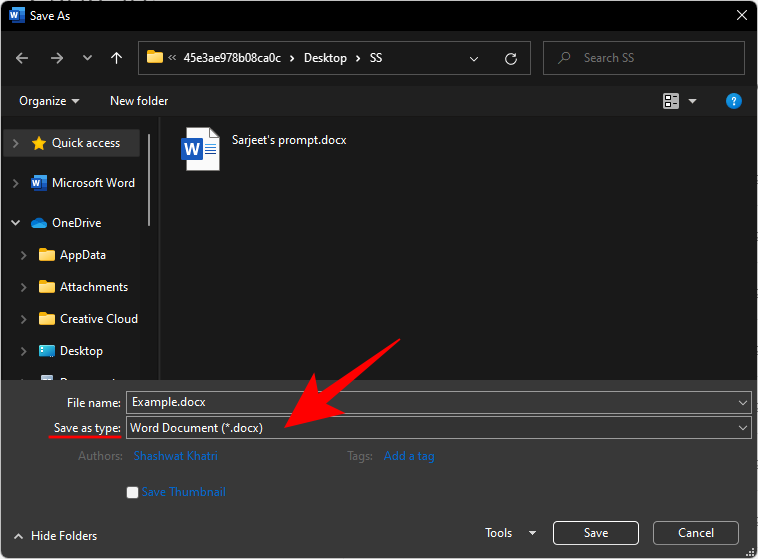
SFC Scan will find any potential problems and fix them for you.
Reboot in Safe Mode to identify the problem
Sometimes, corrupt third-party applications may be the cause of the problem. But to make sure this is the case, we have to reboot the PC in Safe Mode first. Here’s how to do so:
Press Start and click on the ‘Power’ button.
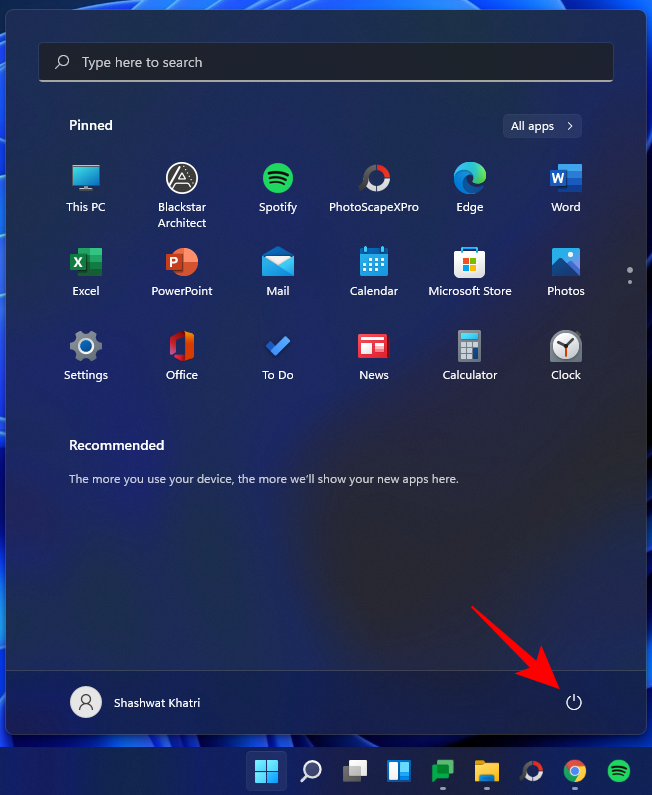
Then, while holding down the ‘Shift’ key, click on Restart.
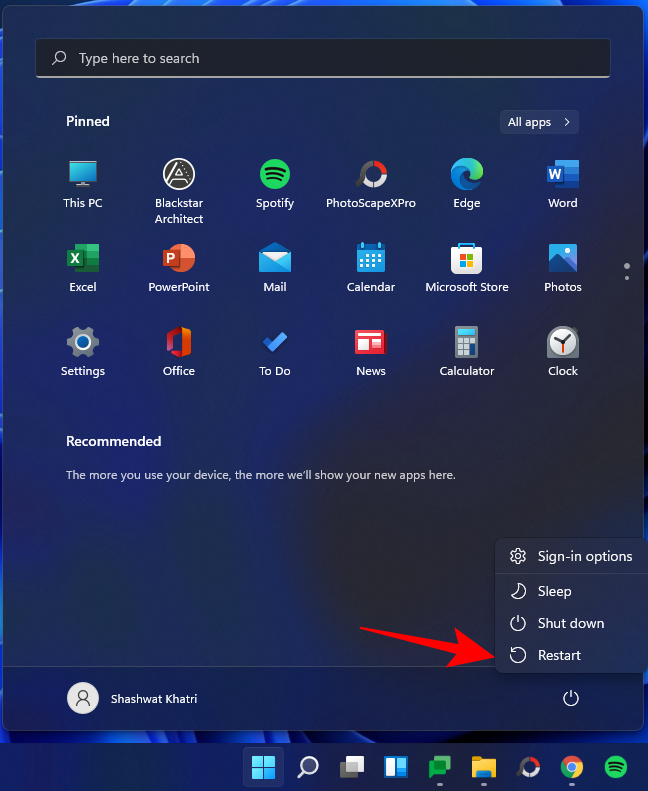
Now, while the computer is restarting, you will be taken to the Advanced Restart options. Select Troubleshoot.

Click on Advanced options.
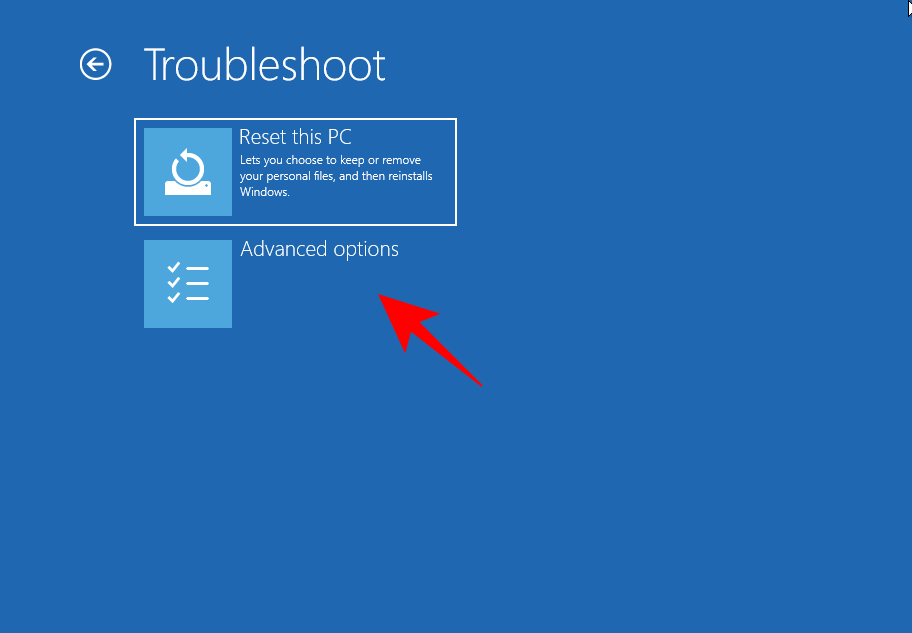
Click on Startup Settings.
Click Restart.
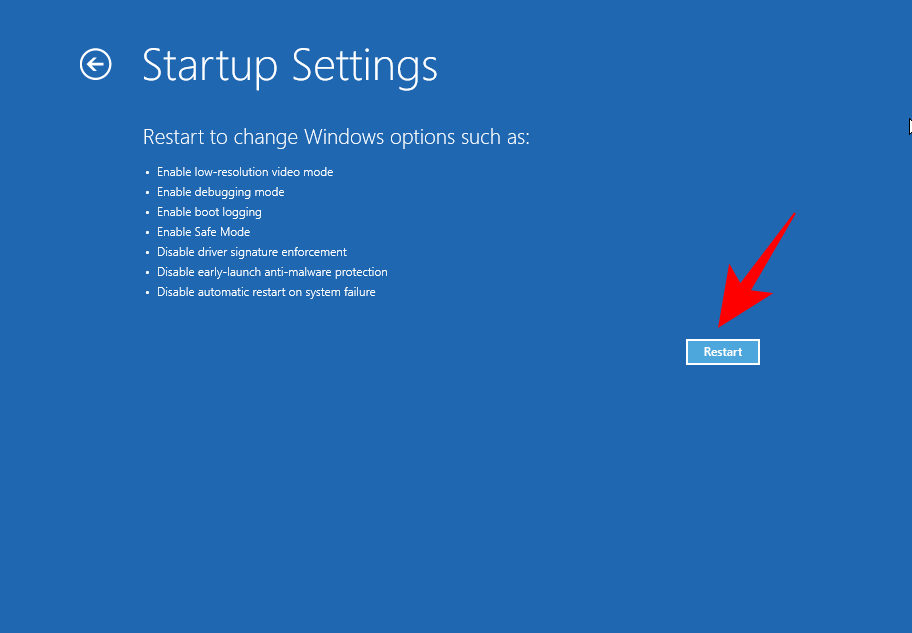
Now press the number that corresponds to Enable Safe Mode with Networking.
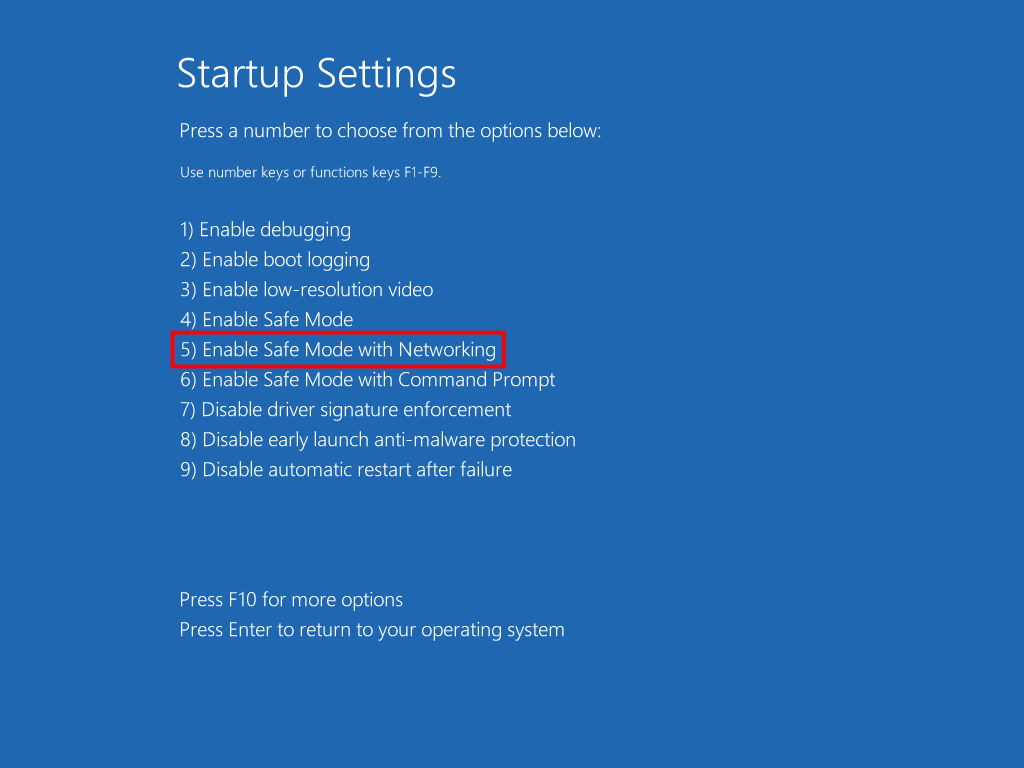
Check if the problem still persists in Safe Mode. If it does, here’s what you need to do.
Boot the computer back up normally, then press Start, type msconfig, and click on Run as administrator.
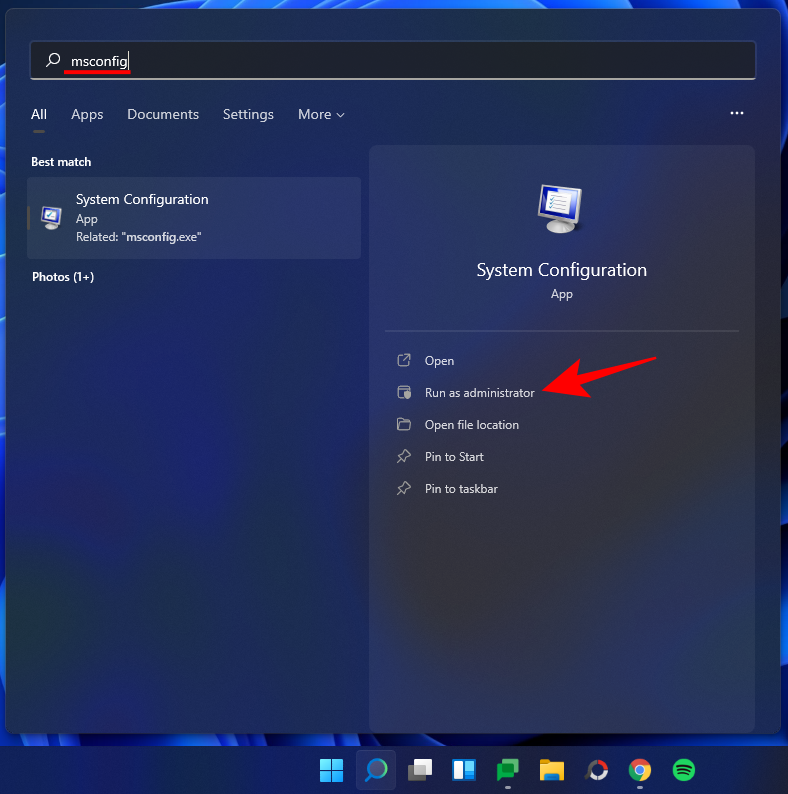
Under the ‘General’ tab, make sure to select Selective startup, but uncheck Load startup items.
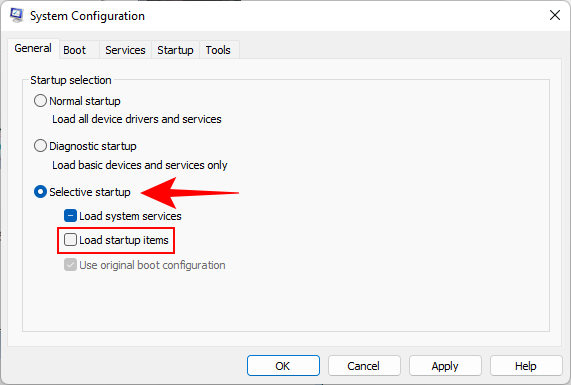
Then switch over to the ‘Services’ tab.
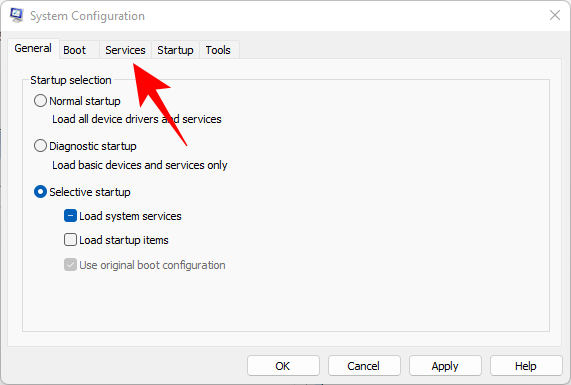
Here, click on Hide all Microsoft services at the bottom to select it. Then click Disable all.
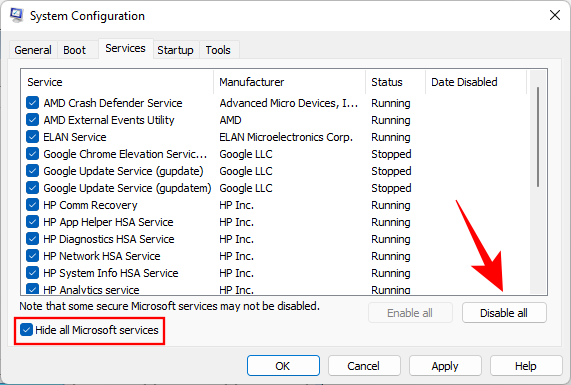
Click OK.
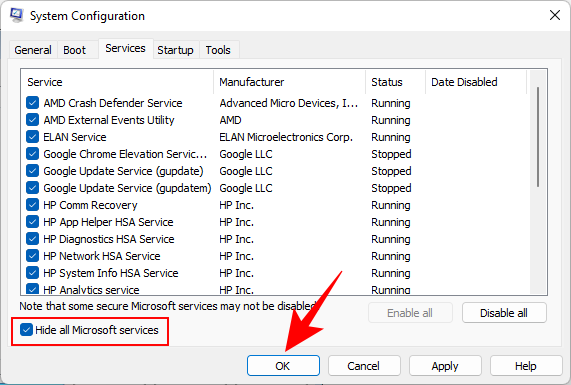
Restart your PC normally. If Windows Explorer is working fine, then the issue was caused most likely by a third-party app. You may need to hunt down exactly which program was interfering with the proper functioning of Windows Explorer.
We recommend uninstalling any recent apps that you may have installed around the time when this problem started to appear.
Scan for viruses
You should definitely run a full virus scan with your anti-virus program to find any viruses or malware lurking in your computer. Viruses come in various kinds and have the capacity to wreak havoc on your system, and a non-functioning Windows Explorer is one of the major symptoms.
Frequently Asked Questions (FAQs)
Windows Explorer is tied to a variety of visual elements that we as users interact with on a daily basis. It is only natural then to have questions about its functioning and what all you can do after you end or restart it. Here we answer a few commonly asked queries so you have all the information you need to make adjustments to Windows Explorer.
Is it safe to end Windows Explorer?
Yes, it is safe to end Windows Explorer. Doing so won’t lead to any problems. In fact, it may possibly fix the problems its elements may be experiencing. However, if you only end Windows Explorer without starting it up back again, you won’t have access to those very elements that have made Windows 11 stand out from its predecessors.
How often should I restart Windows Explorer?
Under normal circumstances, you won’t need to restart Windows Explorer at all. One of the main reasons why people restart Windows Explorer is when they’ve made changes to the registry the HKEY_CURRENT_USER registry key and need to see the changes implemented.
Other than that, Windows Explorer will require a soft reboot if one or more of its elements begin to malfunction. But if you’re constantly having to restart Windows Explorer, the problem may be found elsewhere. Refer to our fixes above to sort this issue.
Why does Windows Explorer keep crashing?
There are a few reasons why Windows Explorer may not be working as usual. But viruses within third-party applications downloaded from unknown or untrustworthy sources is one of the common cause for this. Windows Update too can introduce Explorer bugs with recent updates, especially if you’re on the Dev channel, although it’s not often the case.
Is any data lost when restarting Windows Explorer?
No, your data is not lost when you restart Windows Explorer. All your files and applications will return to the state in which they were when you restarted Windows Explorer. The only elements that are impacted are the UI elements that are dependent on Windows Explorer, such as the desktop, the Start Menu, File Explorer, and the taskbar.
Do copy paste keep working or get stopped?
Yes, the copy-paste function still keeps working when you end or restart Windows Explorer.
Can you reopen the same windows again after restarting Windows Explorer?
Yes, you can open the same windows again after restarting Windows Explorer. However, if you were using File Explorer to navigate through your drives and folders, you will have to open it up from the beginning and get to the folders you were accessing when you restarted Windows Explorer.
So these were the ways that you can restart Windows Explorer and when you should be doing so. We hope you now have a better understanding of the processes of Windows Explorer and the ways to manage them.
RELATED